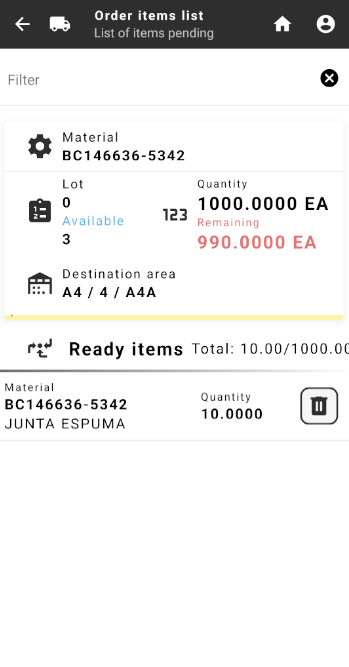Picking (Mobile)
Ao adentrar no Sequor Picking (Mobile) com usuário e senha, teremos o ícone do módulo.
![]()
Figura 01. Tela Inicial - Picking
Nesta tela podemos visualizar as ordens de transferência disponíveis para selecionarmos.
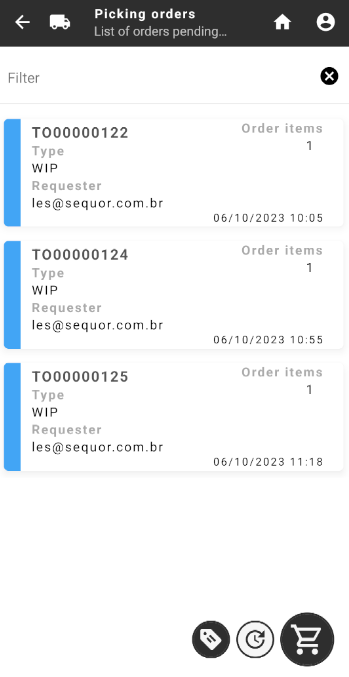
Figura 02. Legenda
Selecionando o ícone de legenda no canto inferior direito, podemos visualizar as cores e legendas de cada registro.
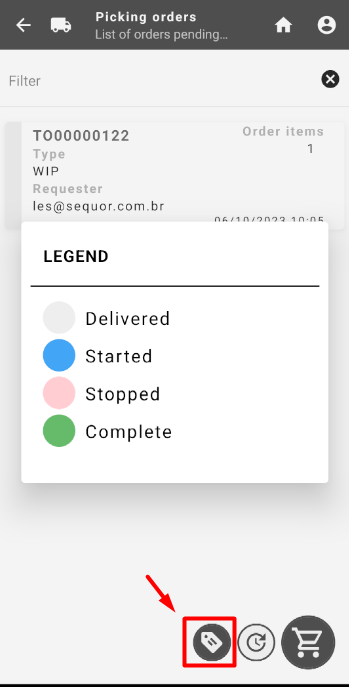
Figura 03. Seleção Picking
Ao clicar sobre um registro e confirmar o início da operação, seremos redirecionados a tela onde prosseguiremos com o processo.
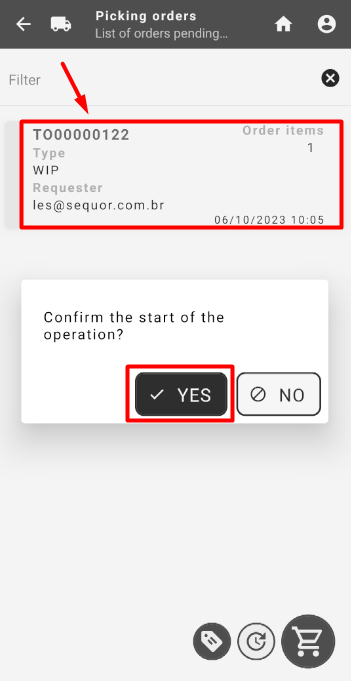
Figura 04. Tela Material
Nesta tela teremos informações sobre a ordem selecionada, como material, quantidade, lote e destino.
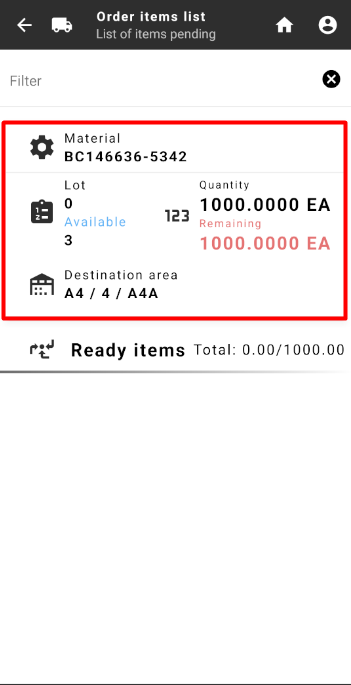
Figura 05. Detalhes Material
Ao clicar na ordem, abriremos detalhadamente onde faremos a transferência desse material.
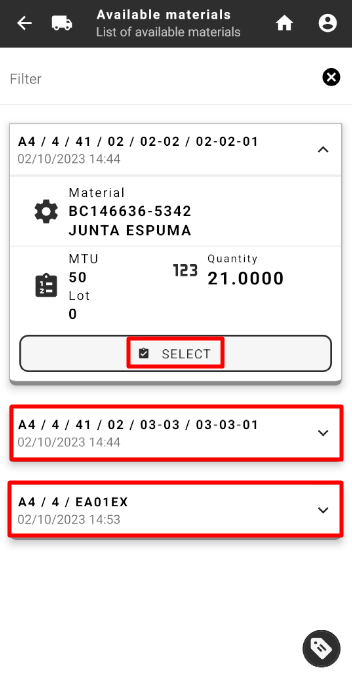
Nesta tela, faremos a leitura do QR Code da área de origem e o material, feito isso confirmaremos.
Figura 06. Leitura QR Code
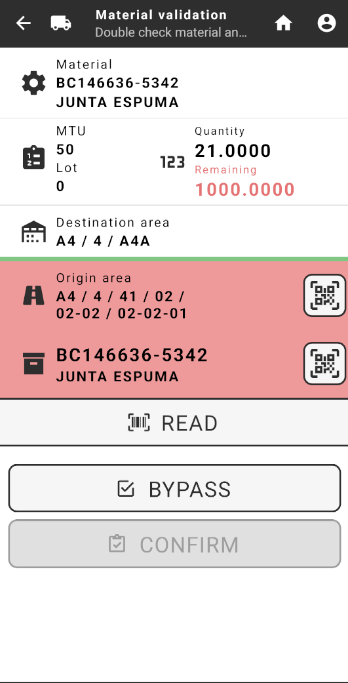
Figura 07. Tela Registro Final
Por fim, após concluído todo esse processo teremos a tela onde ficará salvo esse registro após a transferência.